Табуляция в Ворде

Табуляцией в Ворде называют отступ от начала строки до первого слова в тексте, что позволяет выделить начало абзаца или новой строки. Отступы являются очень важным элементом при работе с различными документами и научными работами, поскольку публикации такого типа всегда должны соответствовать нормам оформления. В данной статье все знаете, как сделать или убрать табуляцию в Microsoft Word.
Читайте также: Как убрать большие пробелы в Ворде
Содержание
Устанавливаем позицию табуляции
Установка позиции табуляции с помощью линейки
Расшифровка параметров индикатора табуляции
Установка позиции табуляции через инструмент “Табуляция”
Изменение стандартных интервалов между позициями табуляции
Удаление интервалов позиций табуляции
Устанавливаем позицию табуляции
Устанавливать табуляцию можно не только вручную, Microsoft Word также имеет встроенные шаблоны разметки, который вы можете использовать в соответствующем разделе.
Читайте также:
Как сделать поля в Ворде
Как включить линейку в Ворде
Установка позиции табуляции с помощью линейки
Линейка является очень полезным инструментом редактора и позволяет удобным способом перемещать текст в нужную позицию. Значок табуляции находится в левом верхнем углу страницы.
1. При нажатии на кнопку табуляции станут поочередно появляться обозначения параметров, один из которых нам и нужен. Если навести курсор на этот значок, то вы сможете проследить его описание.
2. Остановимся на отступе слева, он выглядит он как на скриншоте. После кликните по линейке в том месте, где собираетесь установить табуляцию.
Расшифровка параметров индикатора табуляции
Теперь давайте подробнее остановимся на том, какие параметры содержит в себе данный инструмент. Напоминаем, что в предыдущих шагах мы воспользовались отступом по левому краю.
По центру: по ходу набора текст будет центрироваться относительно строки.
По правому краю: Устанавливает невидимую границу в правой части, такой образом сдвигая текст в левую сторону.
С чертой: Данный параметр нужен скорее для визуализации, поскольку позволяет установить вертикальную черту в выбранном месте страницы.
Установка позиции табуляции через инструмент “Табуляция”
Линейка не всегда позволяет достаточно точно установить уровень табуляции, поэтому существует еще один аналогичный инструмент, который имеет характерное название. На панели инструментов вы можете обнаружить небольшой значок в виде окошка.
1. Откройте вкладку "Главная", затем разверните диалоговое окно группы с помощью соответствующего значка.
Более ранние версии Microsoft Word не содержат в себе такой функции, поэтому путь к заветному окну придется искать на вкладке "Разметка страницы". Если у вас Ворд 2003 года, то параметр будет находиться на вкладке "Формат".
2. В появившемся окне нажмите кнопку "Табуляция" в левом нижнем углу.
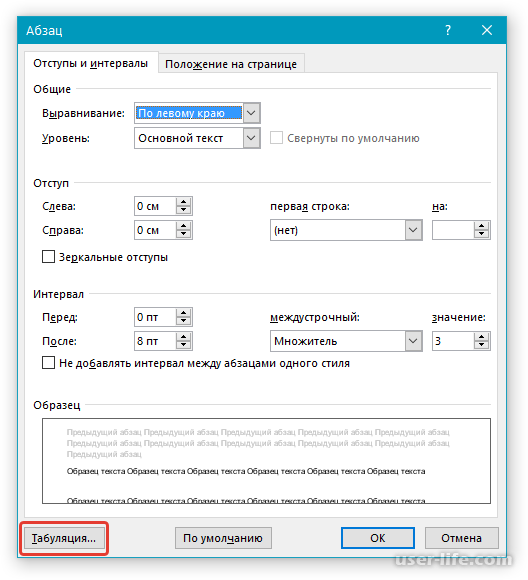
3. В появившемся разделе вы сможете самостоятельно указать единицы измерения и точную позицию табуляции.
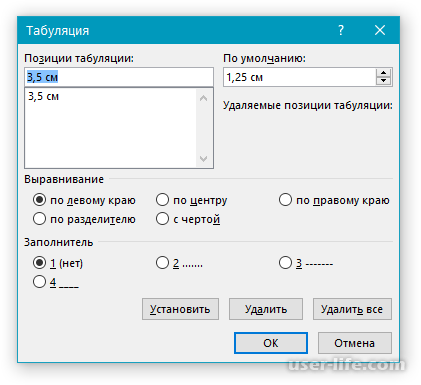
4. Под окошком позиции находится группа "Выравнивание", где вы сможете указать тип отступа.
5. Следующая группа "Заполнитель". Она позволяет пользователю отметить границы одним из выбранных элементов.
6. После определения параметров нажмите кнопку "Установить"
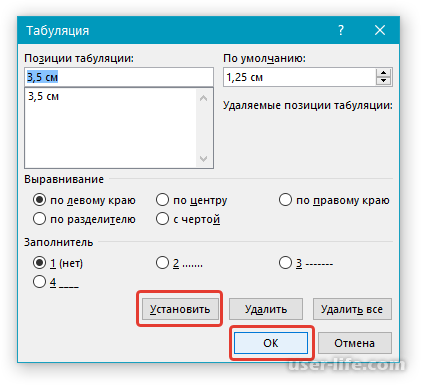
7. Теперь можно закрыть окно нажатием кнопки "ОК". Если вы желаете добавить еще одну позицию табуляции, то можете повторно указать подходящие параметры, затем проделать вышеописанные действия.
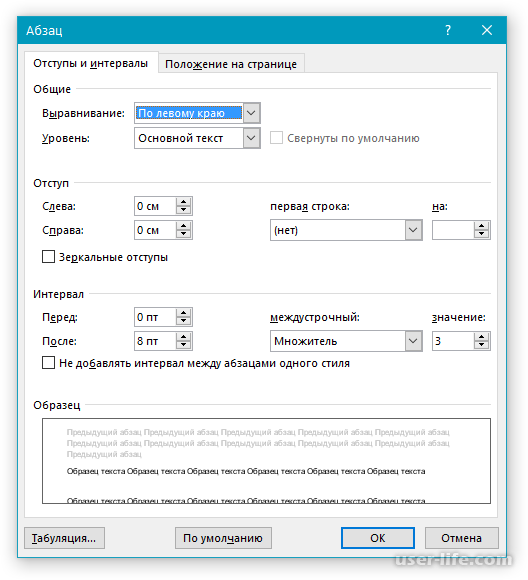
Изменение стандартных интервалов между позициями табуляции
В Ворде имеются уже заданные по умолчанию параметры табуляции, поэтому после установки позиции вручную они перестают быть активными.
1. Еще раз откройте диалоговое окно группы "Абзац" на вкладке "Главная".
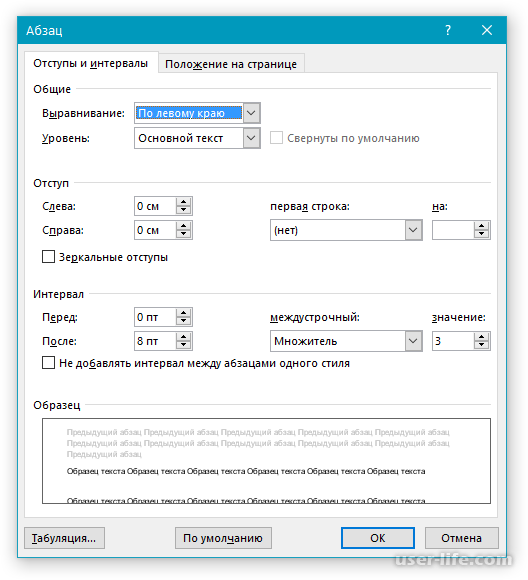
2. Нажмите "Табуляция" в появившемся окне.
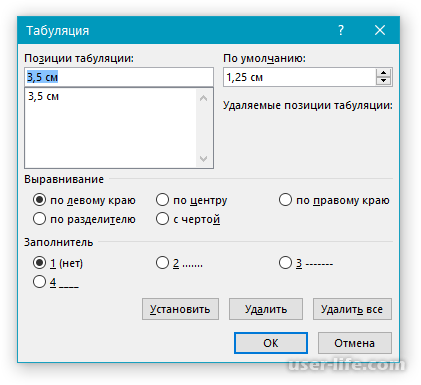
3. Справа располагается поле "По умолчанию", которое вам и нужно изменить на подходящее, чтобы впоследствии быстро устанавливать нужный отступ.
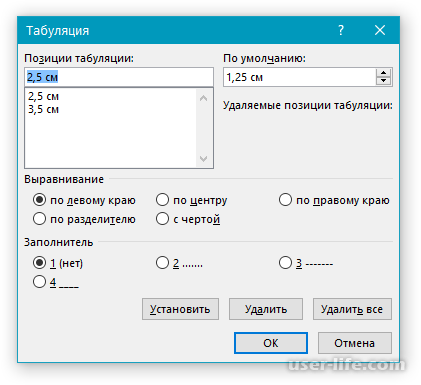
4. После выполнения этих шагов значение отступа будет уже зафиксировано вами, для его установки потребуется лишь нажать клавишу "TAB".
Удаление интервалов позиций табуляции
Если раннее установление позиции оказались для вас непригодными, то от них можно без затруднений избавиться. Для этого сделайте следующее:
1. Откройте диалоговое окно группы "Абзац", затем снова переместитесь в раздел "Табуляция".
2. В поле "Позиции табуляции" выберите нужный пункт, затем нажмите кнопку "Удалить".
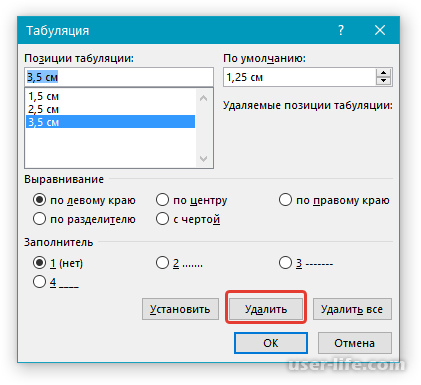
Для удаления всех раннее установленных позиций воспользуйтесь кнопкой "Удалить все".
Читайте также: Автозамена в Ворде
Как видите, использование табуляции в Microsoft Word не составит никакого труда для рядового пользователя. Разработчики позаботились о том, чтобы нужные инструменты всегда были под рукой. Надеемся, вам помогла наша статья.
Рейтинг:
(голосов:1)
Предыдущая статья: Программы для полного удаления файлов
Следующая статья: Как удалить удаленное управление и доступ к компьютеру Windows
Следующая статья: Как удалить удаленное управление и доступ к компьютеру Windows
Не пропустите похожие инструкции:
Комментариев пока еще нет. Вы можете стать первым!
Популярное
Авторизация






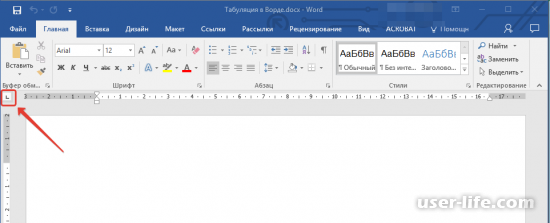
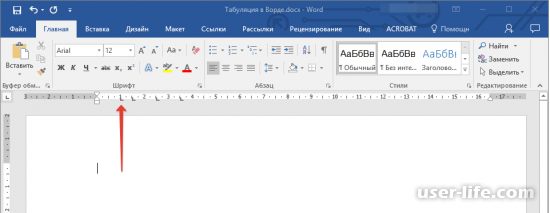
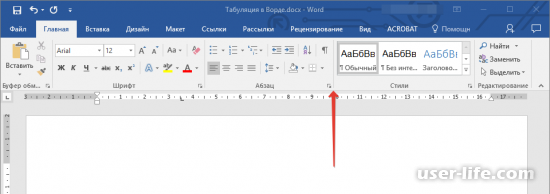
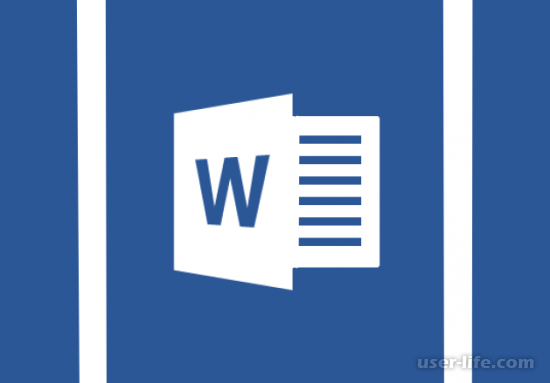




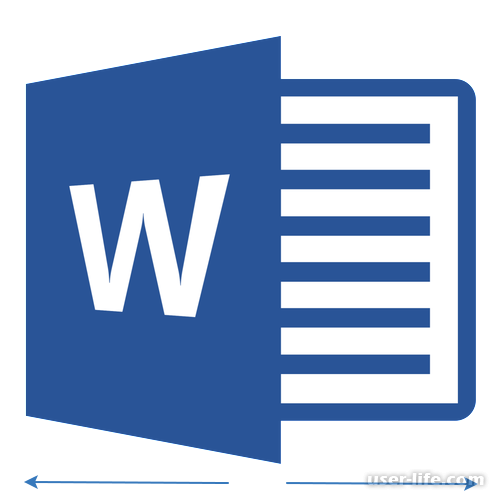







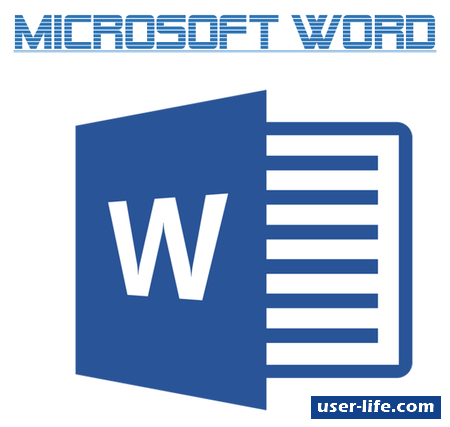


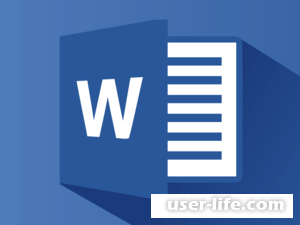











Добавить комментарий!